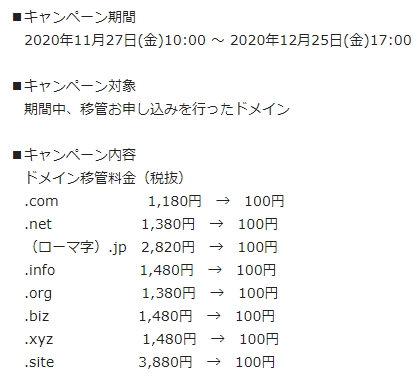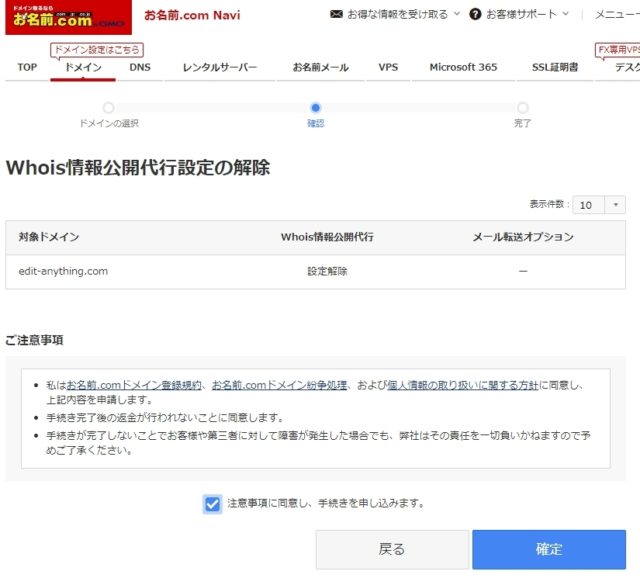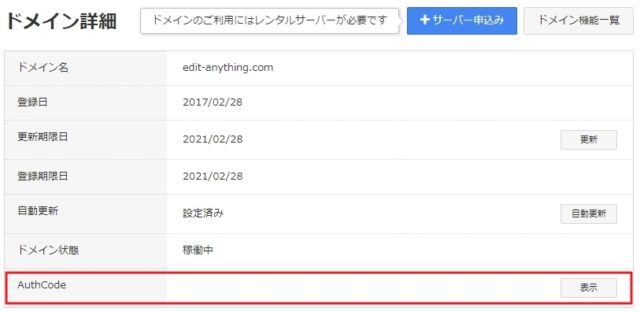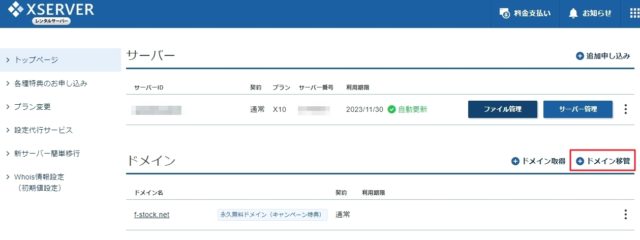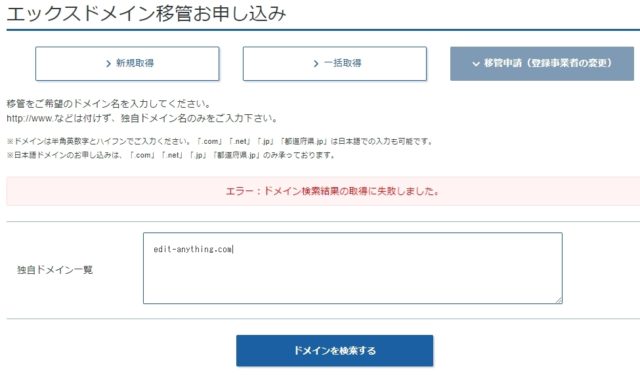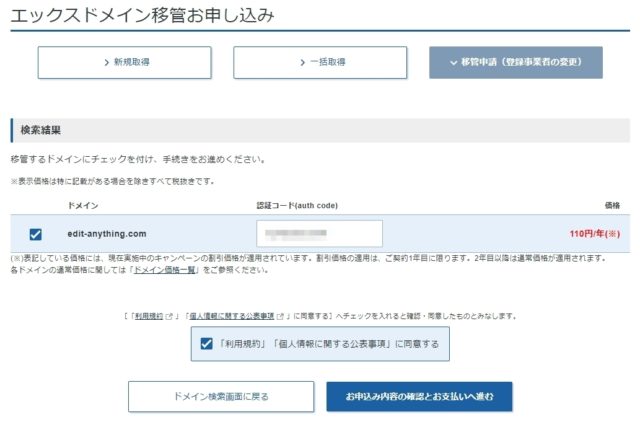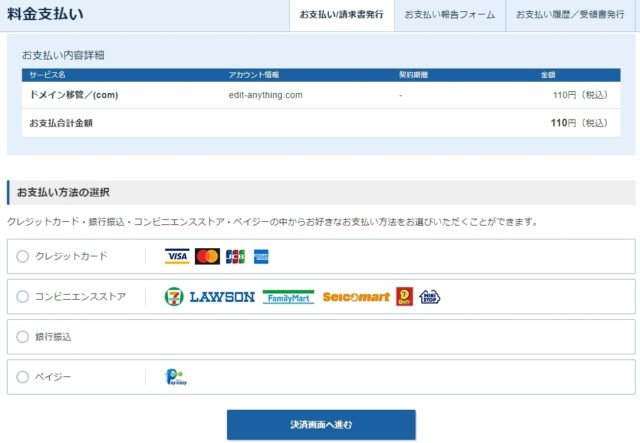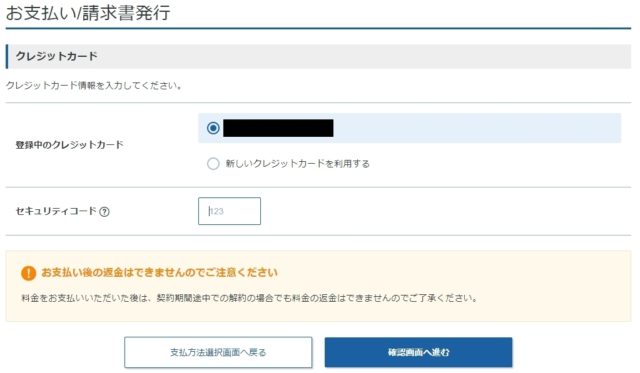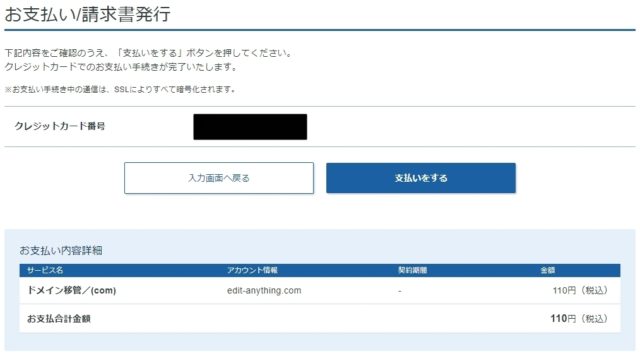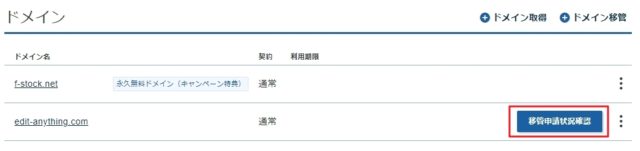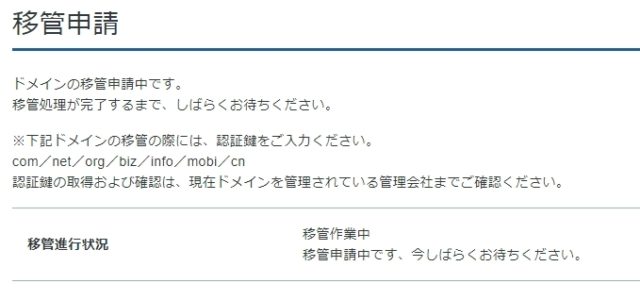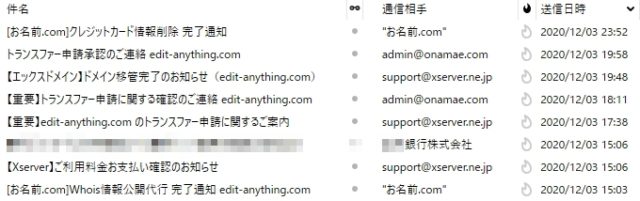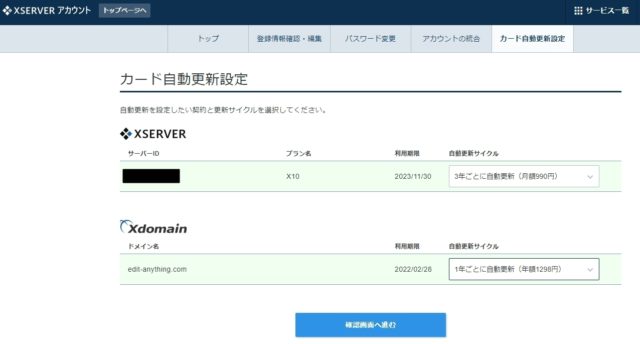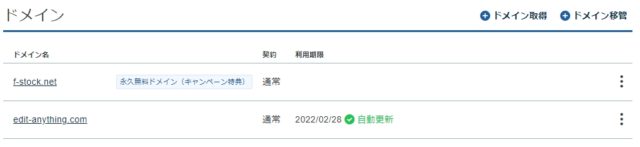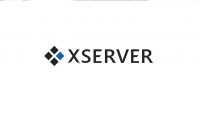【Xサーバー】「ドメインお引っ越しキャンペーン」でドメイン移管してみた!
投稿日:2020/12/4 更新:2020/12/5 コメント 0件 エックスサーバー WHOIS, お名前.com, エックスサーバー, ドメイン, ドメイン移管エックスサーバーの「ドメインお引っ越しキャンペーン」でドメイン移管(ドメインの管理会社を変更すること)が格安の110円(通常は1300円くらい)でできるというので当サイトのドメイン「edit-anything.com」を「お名前.com」からエックスサーバー(エックスドメイン)に移管しました。余談ですがドメイン移管手数料とドメインの更新料は基本的には同じだと思います。
移管作業
移管理由はエックスサーバーでドメインも一元管理したかったのが一番なんですが、キャンペーンを利用して移管するとドメインの有効期限が1年間延長されるので更新料(更新期限:2021年2月28日)を浮かせることもできるのでこれは幸いということで移管しました。
ドメイン(f-stock.net)の移管方法の詳細については以前に記事にしたのでポイントだけ記載します。尚、「.jp」ドメインはやり方が異なるようなのでご注意下さい。
お名前.comでの作業
移管元のドメイン管理会社(お名前.com)で「Whois情報公開代行設定の解除」を行います。
ドメイン詳細ページで「AuthCode」をコピー。
余談ですが移管が無事に済んでから念のためにクレジットカード情報の削除と自動更新を無効しておきました。
エックスサーバーで作業
エックスサーバーの管理画面にログインして「ドメイン移管」をクリック。
ドメイン一覧にドメインを入力して検索します。尚、下図のエラーは最初、大文字のみのドメイン名を記載したために表示されたエラーです。
「認証コード(Auth Code)」を入力したら、利用規約にチェックを入れて「お申込内容の確認とお支払へ進む」をクリック。
支払方法を選択。
支払い方法の入力。
決済画面。
支払いが完了すると移管中のドメインに「移管申請状況確認」という項目が表示されます。
移管申請中の画面。
移管申請が完了後の画面。
あとはメールが届くので指示に従っていくだけですが、詳しくは下記ページに記載しているのでそちらを参考にして下さい。
午後3時過ぎから移管作業を開始して完了したのは午後8時ちょっと前だったので5時間ほど掛かりました。
ついでにドメインの更新を忘れると大事なので自動更新(「.com」更新料:1,298円)設定を行っておきました。
ドメインリストに下図のように「自動更新」になっていればOKです。利用期限も再来年の2月28日ということでちゃんと更新されていました。
あとはWHOIS情報が代行表示されていることを確認できたら移管作業は全て完了です。尚、移管完了後すぐにWHOIS検索すると下図のように「Not FOUND」と表示されますが数時間立つとエックスサーバーの情報が代行公開されます。
月額900円(税抜)から、高速・多機能・高安定レンタルサーバー『エックスサーバー』 ![]()